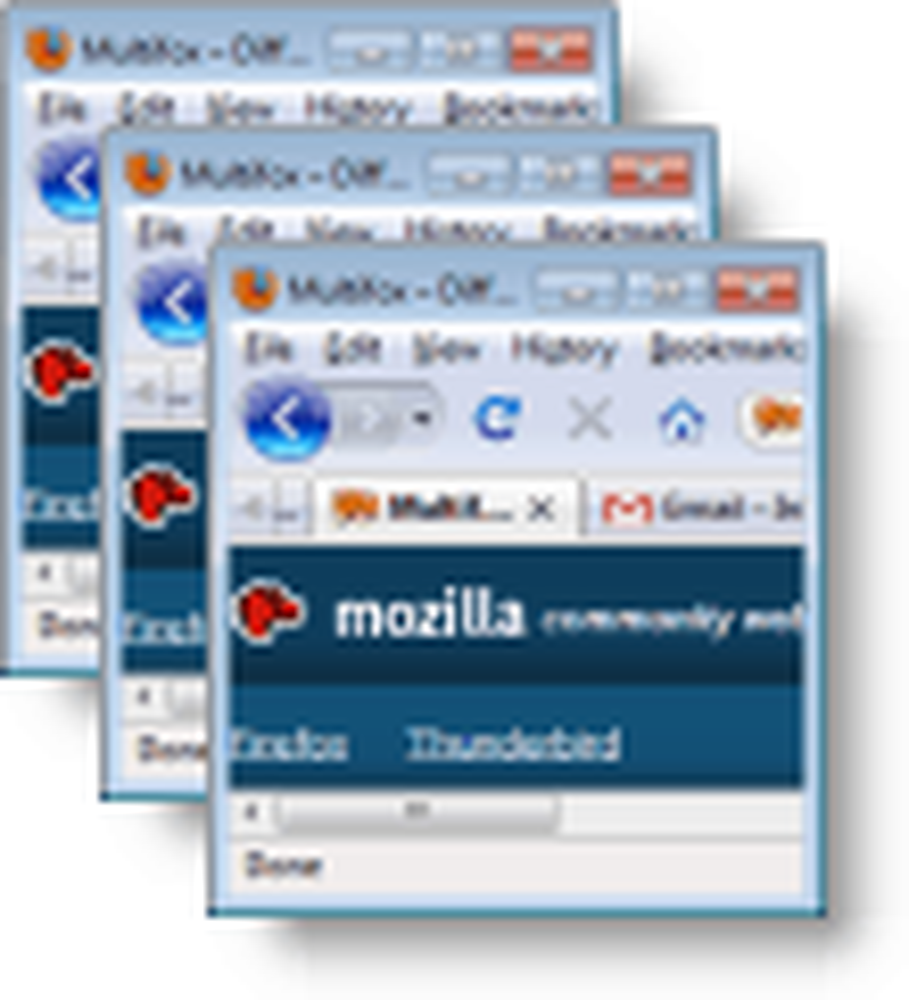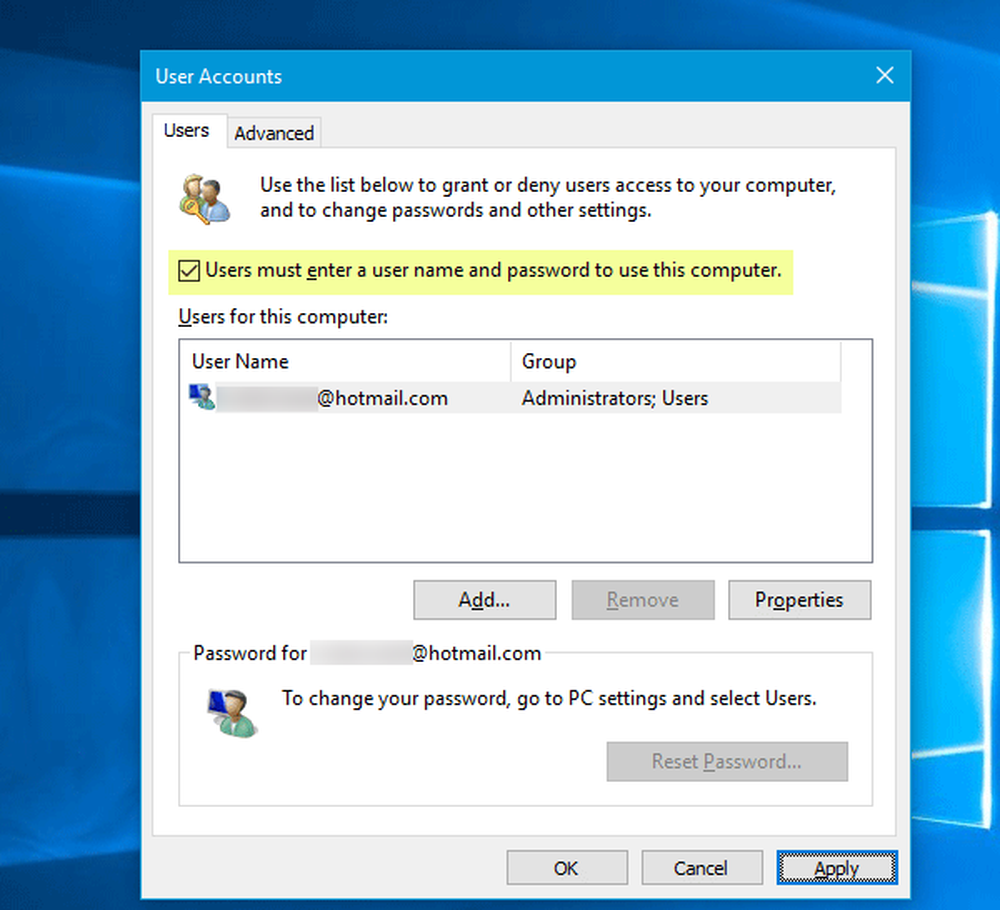Inloggningsskärmen visas två gånger i Windows 10 Fall Creators Update
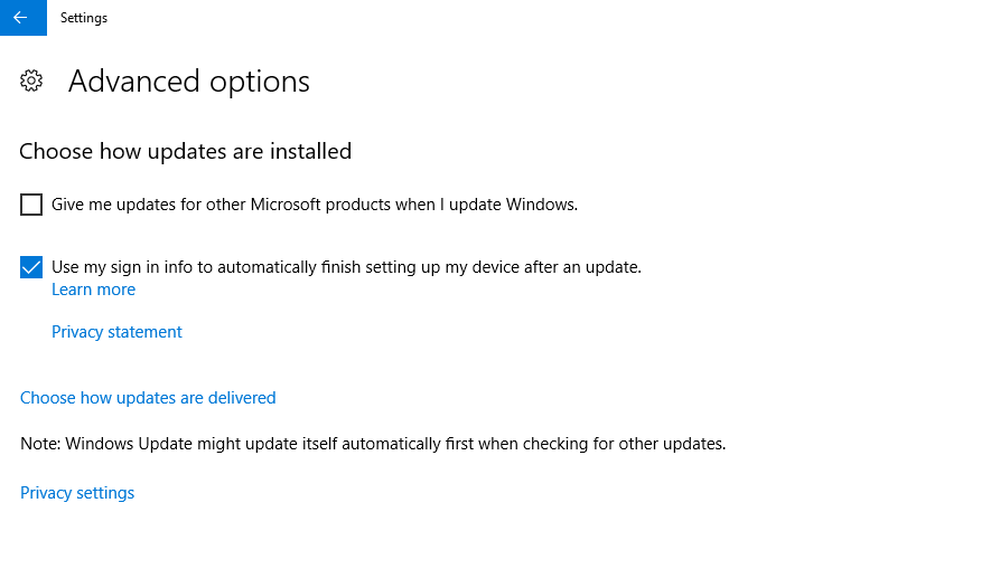
Microsoft släppte sin senaste stora uppdatering av Windows 10 Fall Creators Update version 1709 för ungefär två månader sedan, och folk har börjat rapportera buggarna i byggnaden. Det finns en av de viktigaste buggarna där några av personalen behöver logga in två gånger, dvs in lösenordet två gånger innan de faktiskt kan logga in i Windows och fortsätta med sitt arbete. Jag konfronterade personligen den här frågan där jag var tvungen att logga in två gånger för att komma åt skrivbordet.
Inloggningsskärmen visas två gånger i Windows 10
Om du står inför problemet är här vad du kan göra för att åtgärda problemet.
1] Inaktivera Använd min inloggningsinformation för att slutföra installationen av enheten automatiskt efter en uppdatering eller omstart

- Gå till inställningar genom att gå till Startknappen och sedan ikonen Inställningar.
- Bege sig till Uppdatering och säkerhet avsnitt och välj Avancerade alternativ.
- I Nästa avsnittet hittar du Inaktivera "Använd min inloggningsinformation för att slutföra installationen av enheten automatiskt efter en uppdatering eller omstart”. Slå av och starta om Windows. Om den redan är avstängd måste du flytta till den andra lösningen.
2] Ta bort dubbla användarnamn
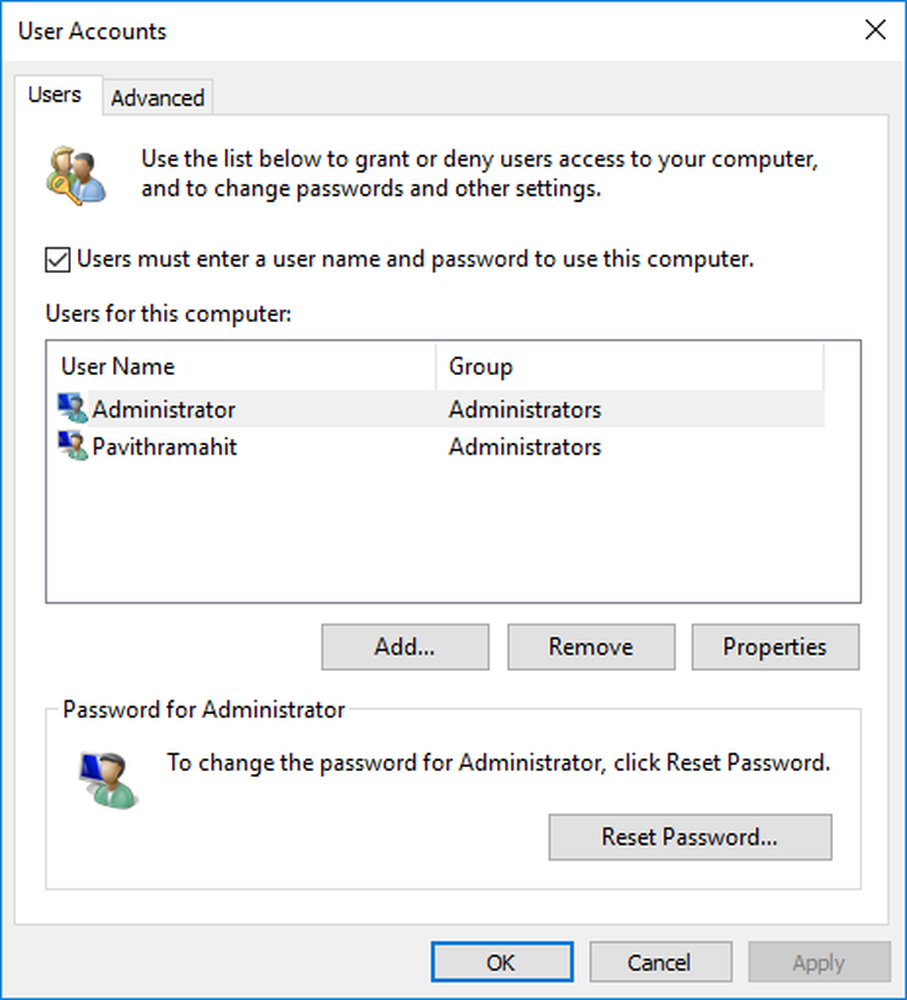
- Öppna RUN-dialogrutan från Start-menyn och skriv in netplwiz.
- Det kommer att finnas två olika användarnamn med samma namn (eftersom jag redan har löst problemet när jag inte har dubbla användarnamn.).
- Ta bort en av användarna och du kommer att få det bra med problemet.
- Starta om Windows och se om problemet är löst.
3] Tillåt automatisk inloggning

- Öppna Netplwiz.exe från RUN Dialogue Box.
- Avmarkera "Användare måste ange ett användarnamn och lösenord för att kunna använda den här datorn".
- Starta om datorn.
- Öppna igen dialogrutan Dialog.
- Markera rutan Kräv en inloggning.
- Starta om datorn och problemet är löst.